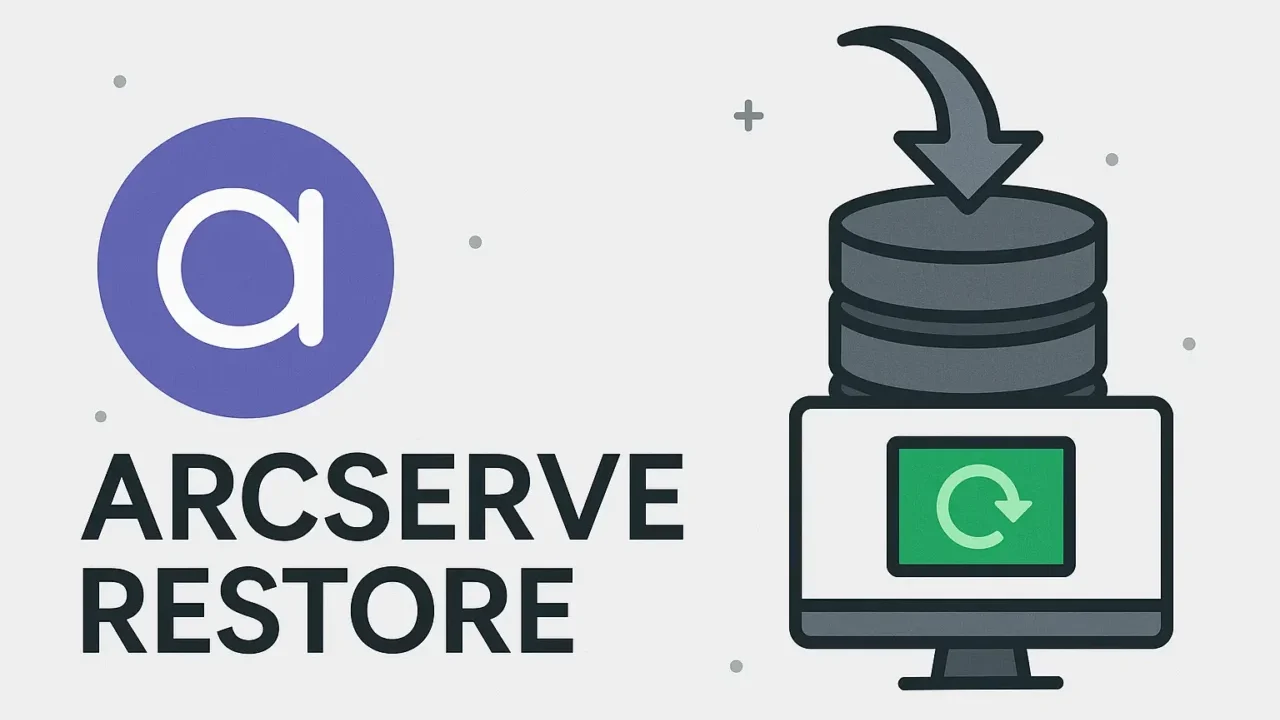Arcserveでバックアップからのリストアを実行した際、次のような不具合に直面していませんか?
- リストアジョブが途中で止まってしまう
- エラーが出て復元処理が完了しない
- 復元したはずのデータが正しく反映されていない
このような症状が発生する背景には、Arcserve BackupやUDPにおけるジョブ設定ミスや、バックアップ構成の不整合が潜んでいるケースが少なくありません。
そのまま復元作業を繰り返すと、保存していた重要な業務データを失うリスクや、上書きエラーにより環境が不安定化する可能性もあります。
本記事では、Arcserve製品を使用した際にリストアが失敗する主な原因を整理し、GUI・マネージャー画面からの操作および各種設定項目について、専門家の視点で具体的に解説しています。
「これ以上トラブルを拡大させたくない」と感じたら、私たちが24時間365日、無料で状況を診断いたします。まずはお気軽にご相談ください。
目次
リストアに失敗する原因
Arcserveを使ったリストア操作がうまくいかない背景には、設定ミスや環境の不一致、操作手順の誤りなど、複数の要素が絡んでいます。これらを放置すると、業務データの消失やシステムダウンといった深刻な影響を及ぼしかねません。
アクティブジョブの存在や実行競合
Arcserveでは、他のバックアップ・リストアジョブが実行中だと、リストア処理がブロックされて進行しません。特に、長時間ジョブや停止していない過去のタスクが残っていると、リストア開始ができずタイムアウトやエラーになります。
このまま放置すると、データの復旧タイミングを逃し、業務停止リスクが高まります。未完了のジョブがないかを常に確認し、必要であれば停止または完了処理をしてからリストアを実行することが重要です。
次に、復元先の構成ミスについて解説します。
復元先環境の不一致(OS・構成差)
バックアップ元と復元先のサーバーが異なる場合、OSのバージョンやパス構造、ユーザー権限などが異なることで復元が失敗することがあります。Arcserveは復元先との整合性が取れないと、リストア完了前に処理を中断する仕様です。
特に、システムディスクのBMR(ベアメタルリカバリ)を行う場合、事前のマッピング設定やネットワーク構成が整っていないと復元後にOSが起動できないリスクもあります。
次は、バックアップデータ自体の破損に関する原因を説明します。
バックアップデータの破損または不正
保存されているバックアップファイルが破損していたり、正しく保存されていなかった場合、リストア処理が途中で停止したり、ファイルが欠損した状態で復元される危険があります。
このような状態で無理にリストアを続けると、破損したデータがシステム全体に悪影響を及ぼし、サービスの停止や業務の混乱を招く恐れがあります。特に本番環境での復元を急ぐあまり、破損に気づかず操作を強行してしまうケースでは、トラブルが深刻化する傾向があります。
だからこそ、異常を感じた段階で正確な診断と的確な判断が求められます。その点、当社では相談から初期診断まで無料で、24時間365日対応可能です。バックアップの状態に不安がある場合は、早めのご相談が復旧成功への鍵となります。
法人向けデータ復旧サービスをお探しの方へ
法人のお客様では、社内サーバやRAID構成のストレージ、業務用PCや外付けHDDといった社内のデータ環境でトラブルが起きると、単なるデータ損失だけでなく、業務停止や情報漏えいリスクにつながるおそれがあります。
「自分で試してよいのか」「どのタイミングで専門業者に相談すべきか」判断に迷われる法人ご担当者様も少なくありません。当社では、法人専任のアドバイザーが状況を伺い、最適な復旧プランをご案内します。
サーバやNASなど機器を社外に持ち出せない場合は、専門エンジニアによる出張訪問での診断・復旧にも対応しています。セキュリティ体制や復旧事例、よくある質問は、以下の法人向け専用ページにまとめています。業務データの復旧でお困りの際は、こちらもあわせてご覧ください。
Arcserveリストア失敗時の対処法
Arcserveでリストアが失敗する場合でも、手順を見直し適切な設定を行うことで、復元が成功する可能性があります。ここでは、Arcserve Backup(テープ装置)とUDP(イメージベース)の代表的な操作手順を紹介します。
Arcserve Backupでテープからファイルを復元する手順
Arcserve Backupを使ってテープやディスクから復元する場合、対象ジョブや復元先の指定に注意して手順を踏むことが重要です。
- Arcserve Backupマネージャを起動します。
- ジョブステータスを確認し、実行中のジョブがあれば完了または停止させます。
- 使用するテープやディスク媒体をドライブにセットします。
- 「リストアマネージャ」を開き、対象ファイルをセッションまたはツリービューから選択します。
- 復元先を指定(元の場所または任意フォルダ)。必要に応じてパスや上書き設定を確認します。
- ジョブをサブミットし、完了後にログを確認して正常終了を確認します。
Arcserve UDPでシステム全体を復元する(BMR)方法
サーバー全体の復旧や新環境への移行を行う際は、Arcserve UDPのBMR(ベアメタルリカバリー)機能を使用するのが効果的です。
- 復元対象サーバーで、リストア用起動メディア(USBまたはISO)からブートします。
- 言語・キーボード設定など初期設定を行います。
- 「バックアップからリストア」を選択し、CIFS/NFSなどから保存先を指定します。
- 対象のバックアップセッションを選び、パーティション構成や復元モード(通常/BMR)を選択します。
- リストア内容を確認し、復元を実行します。完了後はシステムを再起動し、動作を確認します。
バックアップデータの破損時に別世代を利用する方法
バックアップデータが破損している場合でも、Arcserveでは世代管理や複製機能を活用することで安全なリストアが可能です。
- リストア画面またはマネージャで、目的のデータの直近セッションではなく、過去の世代を表示します。
- 復元時点を比較し、ランサムウェア感染や破損が発生する前の安全な世代を選びます。
- 選定したセッションをもとに通常通りの復元を行います。
- Arcserveの「スマートリストア」機能が有効な環境であれば、自動で複製データからのリトライも可能です。
ランサムウェア感染やバックアップ破損、リストア時のエラーが発生した場合、自力での対応には限界があります。当社では、Arcserveを含む各種バックアップツールに対応した専門チームが、確実な診断と安全な復旧をご提供します。
デジタルデータリカバリーは、これまでに50万件以上の相談実績(※1)を持ち、一部復旧を含む復旧件数割合92.6%(※2)という高い成果を上げています。相談から初期診断まで無料で、24時間365日対応していますので、不安を感じた時点でお気軽にご相談いただけます。
※1 期間:2011年1月以降
※2 2025年9月実績。一部復旧:完全復旧に至らなかったが、一部復旧できた場合。完全復旧:復旧希望データを100%復旧できた場合
なぜデジタルデータリカバリーでは復旧困難な機器の復旧事例が多いのか
デジタルデータリカバリーはこれまで数々の復旧に成功してきました。復旧事例が多いのには、理由があります。
業界トップクラスの実績

私たちデジタルデータリカバリーは、17年連続で国内売上No.1(※1)。累計50万件以上(※2)の相談実績をもとに、あらゆるデータトラブルと向き合ってきました。
「データが戻ってくるかどうかは、最初の診断で決まる」
そう言っても過言ではありません。
最大の強みは、その“症例データの蓄積数”。
すべての相談内容を電子カルテのように管理し、障害のパターンと復旧手法を社内でデータ化。
これにより、問題の切り分けが圧倒的に早くなり、対応スピードと成功率の向上につながっています。
その結果、48時間以内に対応を完了した件数は全体の約80%。
一部復旧を含む復旧件数割合は92.6%(※3)と、業界でも高水準の成果を出し続けています。
国内最高峰の復旧設備

復旧の成功事例の多さは、デジタルデータリカバリーの技術力の高さを象徴しています。復旧成功の要因として、次の点が挙げられます:
- 蓄積された知見に基づき、障害箇所を正確に特定
- 最新技術を駆使した独自の復旧手法を開発
- 精密な環境での復旧作業(専用クリーンルーム完備)
これらの要素が、他社では対応が難しいケースでも「不可能を可能に」しています。
「他社で復旧できなかった機器のご相談件数8,000件超(※4)」ですので、他社で復旧してもらえなかった機器であっても、デジタルデータリカバリーでは復旧できる可能性もございます。是非ご相談ください。
相談から初期診断まで無料で対応可能
初期診断とは、機器に発生した障害の原因を正確に特定し、復旧の可否や復旧方法を確認する工程です。デジタルデータリカバリーでは、経験豊富な技術者が「初期診断」を行い、内部の部品にダメージを与えることなく問題を見つけます。
データ障害のパターン15,000種類以上もありますが、「ご相談件数50万件超」(算出期間:2011年1月1日~)を持つ当社は、それぞれの障害原因をデータベースから即座に情報を引き出し、原因を正確に特定できる体制を整えています。
※1:データ復旧専門業者とは、自社及び関連会社の製品以外の製品のみを対象に保守及び修理等サービスのうちデータ復旧サービスを提供し、その売上が総売上の50%以上を占める企業のこと ※第三者機関による、データ復旧サービスでの売上の調査結果に基づく(算出期間:2007年~2023年)
※2:期間:2011年1月1日~
※3:2025年9月実績。一部復旧:完全復旧に至らなかったが、一部復旧できた場合。完全復旧:復旧希望データを100%復旧できた場合。
※4:算出期間:2016年6月1日~
よくある質問
いえ、かかりません。当社では初期診断を無料で実施しています。お客様の機器に初期診断を行って初めて正確なデータ復旧の費用がわかりますので、故障状況を確認しお見積りをご提示するまで費用は頂いておりません。
※ご郵送で機器をお預けいただいたお客様のうち、チェック後にデータ復旧を実施しない場合のみ機器の返送費用をご負担頂いておりますのでご了承ください。
機器の状態によって故障の程度が異なりますので、復旧完了までにいただくお時間はお客様の機器お状態によって変動いたします。
弊社は、復旧完了までのスピードも強みの1つで、最短即日復旧・ご依頼の約8割を48時間以内に復旧完了などの実績が多数ございます。ご要望に合わせて柔軟に対応させていただきますので、ぜひご相談ください。
営業時間は以下の通りになっております。
365日24時間、年中無休でお電話でのご相談・復旧作業・ご納品・アフターサービスを行っています。お困りの際は是非ご相談ください。
電話受付:0:00~24:00 (24時間対応)
電話番号:0800-333-6302
来社受付:9:30~21:00
復旧できる可能性がございます。
弊社では他社で復旧不可となった機器から、データ復旧に成功した実績が多数ございます。 他社大手パソコンメーカーや同業他社とのパートナー提携により、パートナー側で直せない案件を数多くご依頼いただいており、様々な症例に対する経験を積んでおりますのでまずはご相談ください。
この記事を書いた人

デジタルデータリカバリー データ復旧エンジニア
累計ご相談件数50万件以上のデータ復旧サービス「デジタルデータリカバリー」において20年以上データ復旧を行う専門チーム。
HDD、SSD、NAS、USBメモリ、SDカード、スマートフォンなど、あらゆる機器からデータを取り出す国内トップクラスのエンジニアが在籍。その技術力は各方面で高く評価されており、在京キー局による取材実績も多数。2021年に東京都から復旧技術に関する経営革新優秀賞を受賞。